Support


Richiede Windows XP, Vista, Windows 7, Windows 8, Windows 10
Come aggiornare il tuo iDive (DiveSystem®) con un PC Windows.
> Scarica i driver per il cavetto USB => Clicca qui per scaricare i driver(.zip format)
> Estrai il file .zip


> Apri la cartella in cui hai appena estratto i file e clicca con il tasto destro del mouse su "dp-choose" e successivamente su "Esegui come Amministratore"

> Consenti al programma di apportare modifiche al tuo sistema.


> Qualora l'installazione automatica dei driver USB fallisse segui -> questa guida <- per installare i driver manualmente.
> Collega il cavo USB DiveSystem® al tuo PC
> Accedi a "Gestione dispositivi" sul tuo PC (Puoi accedere alla Gestione dispositivi dal Pannello di Controllo oppure usando la funzione "Cerca programmi e file" nel pulsante Start di Windows)

> Doppio click su "Porte (COM & LPT)" per verificare quale numero di porta COM è stato assegnato dal sistema al cavetto USB.
Il nome della periferica è " USB Serial Port (COMx)"
( "x" è il numero della porta COM)

> Scarica ed installa l'ultima versione del DiveLogger => Clicca qui per scaricare il DiveLogger 3
A seconda delle impostazioni del tuo PC potresti dover cliccare con il tasto destro del mouse e selezionare "Esegui come Amministratore"
> Una volta installato il DiveLogger 3 clicca con il tasto destro del mouse sull'icona e seleziona "Esegui come Amministratore"

> Nel DiveLogger clicca su "Impostazioni", dal menu a tendina selezione la porta COM il cui numero è stato assegnato al cavetto USB Ratio e clicca "Conferma"
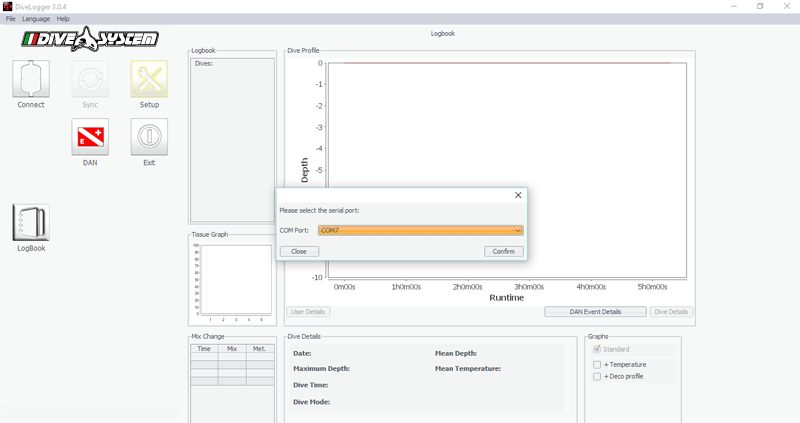
> Controlla che l'O-ring stabilizzatore del cavo USB sia presente ed integro.
(Il tuo iDive o iX3M non sarà in grado di connettersi al PC oppure di ricaricarsi se l'o-ring è assente o rotto)

> Collega il cavetto USB al tuo iDive o iX3M.
Inserisci il connettore all'iDive o iX3M, controlla che la protuberanza (grigia e rossa nelle immagini) sia posizionata come in figura.
Girare dolcemente il sistema di aggancio a baionetta come mostrato in figura.
Se hai un iDive:


> Attiva il PC MODE sul tuo iDive (Vedi il manuale -> qui <-)

> Controlla di essere connesso ad internet e clicca "Connetti"
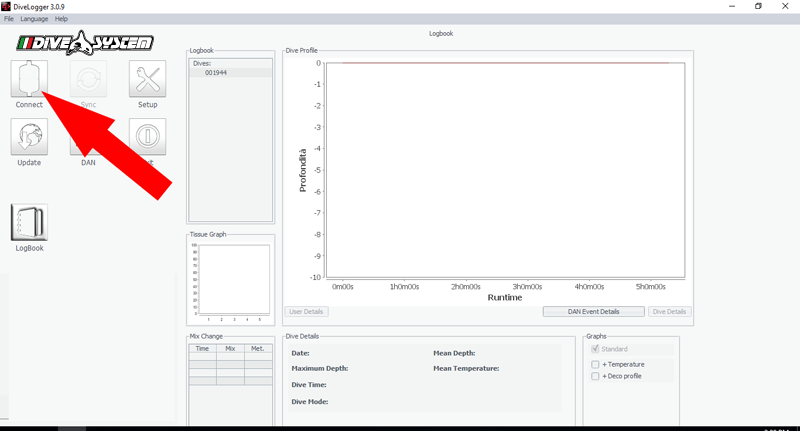
> Se la connessione ha avuto successo le icone "Sync" e "App Center" risulteranno attive.
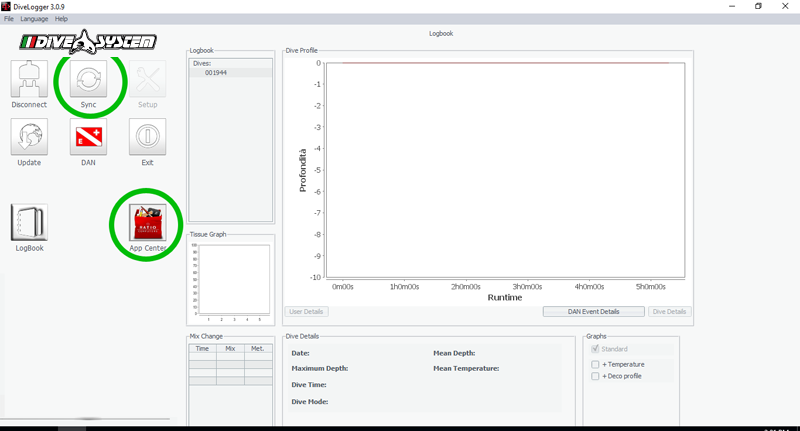
> Una volta che il tuo iDive è connesso al DiveLogger, se il tuo PC è connesso ad internet, il DiveLogger controllerà automaticamente la presenza di nuovi aggiornamenti.
Se nuovi aggiornamenti sono disponibili verrà visualizzato il messaggio di aggiornamento
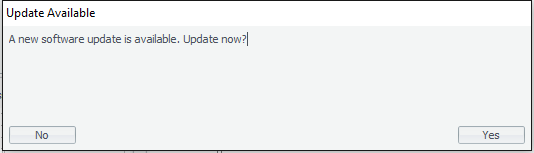
>Premere "Si"
> Quando l'aggiornamento è concluso riavvia il DiveLogger
(Dopo un aggiornamento, prima del riavvio del DiveLogger, non sarai in grado di scaricare le immersioni o di installare nuove App dall'App Center)
> Dopo ogni update il tuo iDive mostrerà l'allarme di batteria scarica per ricordarti che è necessario effettuare una ricarica completa del dispositivo prima della prossima immersione.

(La ricarica dopo un aggiornamento potrebbe essere più rapida rispetto ad una ricarica normale (ricarica normale: 4-5 ore). E' comunque necessario utilizzare un caricatore USB da muro.)
Risoluzione problemi relativi all'aggiornamento:
> Per installare nuove App collega il tuo computer al DiveLogger e clicca su "App Center", eventuali nuove applicazioni non vengono installate automaticamente.
> Nel caso l'aggiornamento non andasse a buon fine con errore "CRC Error" segui -> questa procedura <- per ripristinare il tuo iDive.
> Nel caso l'aggiornamento non andasse a buon fine con errore "Loading timeout" e' probabile che tu abbia utilizzato la versione non corretta di DiveLogger. Per gli iDive con brand Ratio® e' necessario utilizzare il DiveLogger dedicato. Segui -> questa procedura <- per aggiornare il tuo iDive utilizzando il DiveLogger corretto.
> Se non riesci ad aggiornare il tuo dispositivo scrivi a support@ratio-computers.com
